Στη διάρκεια μιας σύσκεψης Lync, κάντε κλικ στο εικονίδιο IM για να πληκτρολογήσετε ένα άμεσο μήνυμα (IM). Πληκτρολογήστε στο κάτω μέρος της περιοχής εισαγωγής μηνύματος και πατήστε Enter για αποστολή του μηνύματος. Το μήνυμά σας θα αποσταλεί σε όλους τους συμμετέχοντες στη σύσκεψη. Από το Lync Web App, δεν μπορείτε να στείλετε άμεσο μήνυμα σε συγκεκριμένο συμμετέχοντα της σύσκεψης ή σε οποιοδήποτε άτομο που δεν συμμετέχει στη σύσκεψη. Επίσης, δεν μπορείτε να στείλετε εικόνες (εκτός από εικονίδια emoticon) ή αρχεία ως άμεσα μηνύματα.
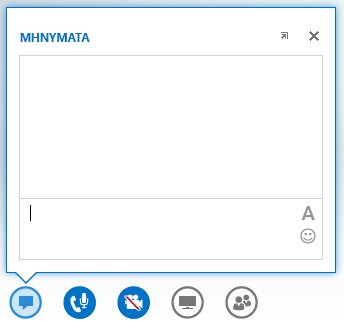
Τα εξερχόμενα και τα εισερχόμενα μηνύματα εμφανίζονται στο παράθυρο ιστορικού μηνυμάτων στο επάνω μέρος του παραθύρου άμεσων μηνυμάτων, με το όνομα εισόδου του αποστολέα και τη σήμανση του χρόνου αποστολής του μηνύματος.
Σχετικές εργασίες
Αγκύρωση του παραθύρου άμεσων μηνυμάτων
Το παράθυρο άμεσων μηνυμάτων στο Lync Web App δεν εμφανίζεται από προεπιλογή. Αν δεν το βλέπετε, τοποθετήστε το δείκτη του ποντικιού σας στο εικονίδιο IM για να δείτε μια προεπισκόπηση του παραθύρου άμεσων μηνυμάτων ή κάντε κλικ για να ανοίξετε το παράθυρο. Εάν ανοίξατε την προεπισκόπηση, αυτή θα παραμείνει ανοικτή έως ότου κάνετε κλικ σε κάποιο άλλο σημείο στην οθόνη. Μπορείτε να κάνετε κλικ στο εικονίδιο βέλους στην επάνω δεξιά πλευρά της προεπισκόπησης για να καρφιτσώσετε το παράθυρο άμεσων μηνυμάτων στην αριστερή πλευρά της αίθουσας σύσκεψης.
Μορφοποίηση μηνύματος
Η μορφοποίηση των μηνυμάτων που στέλνετε προσδιορίζεται από τη μορφή του τελευταίου χαρακτήρα του μηνύματος. Αυτό σημαίνει ότι, αν έχετε πληκτρολογήσει ολόκληρο το κείμενο με μια γραμματοσειρά αλλά ο τελευταίος χαρακτήρας χρησιμοποιεί διαφορετική γραμματοσειρά, τότε το μήνυμα αποστέλλεται χρησιμοποιώντας την τελευταία. Η επιλογή της γραμματοσειράς επηρεάζει μόνο τα μηνύματα που στέλνετε, όχι τα μηνύματα που λαμβάνει κάποιο άτομα και στα οποία απαντά.
Για να επιλέξετε ρυθμίσεις μορφοποίησης, κάντε κλικ στο εικονίδιο Αλλαγή χρώματος κειμένου, γραμματοσειράς και άλλων επιλογών μορφοποίησης στην περιοχή εισαγωγής κειμένου για να αλλάξετε το χρώμα, τη γραμματοσειρά, το μέγεθος και το στυλ της γραμματοσειράς για όλο το κείμενο που πληκτρολογείτε. Μπορείτε να αλλάξετε τις επιλογές σας για κάθε μήνυμα. Ωστόσο, οι επιλογές σας θα παραμείνουν όπως ήταν μόνο για την τρέχουσα σύσκεψη και μόνο στη συσκευή που χρησιμοποιήσατε για να τις ορίσετε. Αν η γραμματοσειρά ενός εισερχόμενου μηνύματος είναι διαφορετική από αυτήν με την οποία στάλθηκε, αυτό ενδέχεται να οφείλεται στο γεγονός ότι το πρόγραμμα περιήγησης που χρησιμοποιείτε δεν υποστηρίζει τη γραμματοσειρά.
Στο Lync Web App, μπορείτε να μορφοποιήσετε μια παράγραφο κειμένου αλλά όχι επιμέρους γράμματα, λέξεις ή φράσεις. Δεν μπορείτε να αντιγράψετε κείμενο από το παράθυρο ιστορικού μηνυμάτων για να το χρησιμοποιήσετε ξανά ή να αποθηκεύσετε ένα αντίγραφο όλων των άμεσων μηνυμάτων που ανταλλάξατε κατά τη διάρκεια μιας σύσκεψης.
Προσθήκη εικονιδίων emoticon σε μήνυμα
Κάντε κλικ στην Επιλογή ενός εικονιδίου emoticon στη περιοχή εισαγωγής μηνυμάτων και επιλέξτε το εικονίδιο emoticon που θέλετε. Το τυπογραφικό ισοδύναμο του εικονιδίου emoticon, για παράδειγμα :) για το "γελαστούλη", εμφανίζεται στο μήνυμά σας. Αφού πατήσετε το πλήκτρο Enter και στείλετε το μήνυμα, το εικονίδιο emoticon θα εμφανιστεί στο παράθυρο ιστορικού μηνυμάτων.
Συμβουλή: Εάν γνωρίζετε το τυπογραφικό ισοδύναμο του εικονιδίου που θέλετε να προσθέσετε, μπορείτε να το πληκτρολογήσετε απευθείας στο μήνυμά σας.










